
Afixar álbuns, músicas, etc., em Apple Music no Windows
Depois de assinar Apple Music, pode afixar as suas músicas favoritas (incluindo videoclipes) à parte superior da biblioteca para ficarem mais acessíveis.
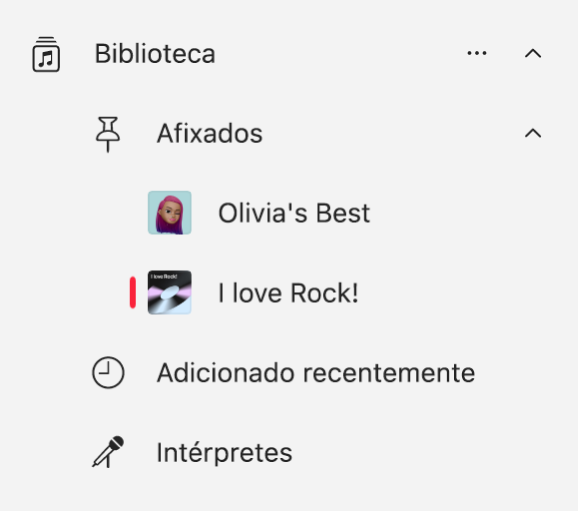
Afixar música na parte superior da biblioteca
Abra a aplicação Apple Music
 no dispositivo com Windows.
no dispositivo com Windows.Proceda de qualquer uma das seguintes formas:
Afixar uma lista de reprodução: selecione uma lista de reprodução na barra lateral, selecione
 à direita e, depois, escolha “Afixar lista de reprodução”. Em alternativa, clique com o botão direito do rato (ou toque e mantenha o dedo num dispositivo táctil) na lista de reprodução e, depois, escolha “Afixar lista de reprodução”.
à direita e, depois, escolha “Afixar lista de reprodução”. Em alternativa, clique com o botão direito do rato (ou toque e mantenha o dedo num dispositivo táctil) na lista de reprodução e, depois, escolha “Afixar lista de reprodução”.Afixar um intérprete: selecione “Intérpretes” na barra lateral, selecione um intérprete, selecione
 na parte superior do ecrã e, depois, escolha “Afixar intérprete”.
na parte superior do ecrã e, depois, escolha “Afixar intérprete”.Afixar um álbum: selecione “Adicionado recentemente” ou “Álbuns” na barra lateral, selecione
 para o álbum e, depois, escolha “Afixar álbum”.
para o álbum e, depois, escolha “Afixar álbum”.Afixar uma música: selecione "Músicas” na barra lateral, selecione
 para a música e, depois, escolha “Afixar música”. Em alternativa, quando uma música estiver a ser reproduzida, selecione
para a música e, depois, escolha “Afixar música”. Em alternativa, quando uma música estiver a ser reproduzida, selecione  e, depois, escolha “Afixar música”.
e, depois, escolha “Afixar música”.Afixar um videoclipe: selecione “Videoclipes” na barra lateral, selecione
 para o videoclipe e, depois, escolha “Afixar videoclipe”.
para o videoclipe e, depois, escolha “Afixar videoclipe”.
Só pode afixar conteúdo que esteja na biblioteca. Por exemplo, para afixar um intérprete, é necessário ter algum conteúdo desse intérprete na biblioteca. Os elementos afixados aparecem na parte superior da biblioteca.
Dica: pode arrastar os alfinetes na barra lateral para reordená‑los.
Desafixar um elemento na biblioteca
Abra a aplicação Apple Music
 no dispositivo com Windows.
no dispositivo com Windows.Selecione um elemento afixado em “Elementos afixados” na barra lateral, selecione
 para o elemento e, depois, escolha “Desafixar [elemento]”.
para o elemento e, depois, escolha “Desafixar [elemento]”.